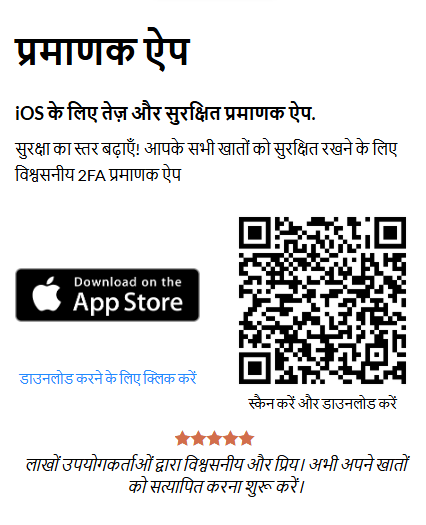अगर आप अपने Stripe खाते को अनधिकृत पहुँच से सुरक्षित करना चाहते हैं, तो टू-फैक्टर ऑथेंटिकेशन (2FA) को सक्षम करना अनिवार्य है। इसे सक्षम करने का सबसे सुरक्षित और अनुशंसित तरीका है Stripe Authenticator App का उपयोग करना।
यह गाइड आपको Stripe Authenticator App सेट करने की पूरी प्रक्रिया समझाएगा ताकि आप अपने व्यावसायिक लेनदेन और ग्राहक डेटा को आसानी से सुरक्षित रख सकें।
Stripe अकाउंट को प्रमाणित करने के तरीके
Stripe 2FA के लिए कई प्रमाणीकरण विधियाँ प्रदान करता है:
1. Authenticator App का उपयोग करें (अनुशंसित)
यह ऐप टाइम-बेस्ड वन-टाइम पासकोड (TOTP) उत्पन्न करता है जो हर 30 सेकंड में बदलता है। यह विधि अत्यधिक सुरक्षित और ऑफ़लाइन भी काम करती है।
यह SMS या ईमेल पर निर्भर नहीं होती, जिससे यह फ़िशिंग, सिम-स्वैप और ईमेल हैक से सुरक्षित रहती है।
2. SMS प्रमाणीकरण
Stripe OTP को आपके फ़ोन पर SMS के ज़रिए भेज सकता है। यह आसान है लेकिन कम सुरक्षित है क्योंकि हैकर्स इसे इंटरसेप्ट कर सकते हैं।
3. बैकअप कोड्स
Stripe सेटअप के दौरान बैकअप कोड्स प्रदान करता है जो आपके डिवाइस तक पहुँच खोने की स्थिति में अकाउंट रिकवरी में मदद करते हैं।
Stripe Authenticator App क्यों उपयोग करें?
2FA की सर्वोच्च सुरक्षा
SMS और ईमेल की तुलना में टाइम-बेस्ड OTP अधिक सुरक्षित होते हैं। यह ऐप सुनिश्चित करता है कि केवल आप ही अपने अकाउंट तक पहुँच सकें।
विश्वसनीय ऑफ़लाइन उपयोग
एक बार सेटअप होने के बाद, ऐप इंटरनेट या डेटा कनेक्शन के बिना कोड उत्पन्न करता है।
तेज़ लॉगिन अनुभव
कोड तुरंत जनरेट होते हैं — किसी SMS या ईमेल का इंतज़ार नहीं करना पड़ता।
एकाधिक अकाउंट्स को सुरक्षित करें
Stripe के अलावा आप इसे Google, AWS, GitHub, Microsoft आदि के लिए भी इस्तेमाल कर सकते हैं।
सरल सेटअप और उपयोग में आसान इंटरफेस
सेटअप तेज़ और आसान है, तकनीकी जानकारी की आवश्यकता नहीं है।
Stripe Authenticator App कैसे सेट करें (Step-by-Step)
Step 1: Authenticator App ® 2FA डाउनलोड करें
Apple Store से ऐप डाउनलोड करें या QR कोड स्कैन करें।
Step 2: Stripe डैशबोर्ड में लॉग इन करें
-
https://dashboard.stripe.com पर जाएँ
-
अपना ईमेल और पासवर्ड डालकर लॉग इन करें

Step 3: सिक्योरिटी सेटिंग्स पर जाएँ
-
प्रोफाइल फ़ोटो पर क्लिक करें
-
“Profile” चुनें
-
“Settings” में स्क्रॉल करें
-
“Two-step authentication” पर क्लिक करें
Step 4: Authenticator App चुनें
-
“Set up authentication” पर क्लिक करें
-
“Use an authenticator app” चुनें
-
दिखाए गए QR कोड को स्कैन करें
Step 5: QR कोड स्कैन करें
-
ऐप खोलें
-
“+” बटन या “Scan QR Code” विकल्प चुनें
-
स्क्रीन पर दिखाए गए Stripe QR कोड को स्कैन करें
Step 6: कोड दर्ज करें
-
ऐप में Stripe के लिए 6-अंकों का कोड देखें
-
Stripe पर वापस जाकर इसे दर्ज करें
-
“Verify” पर क्लिक करें
Step 7: बैकअप कोड सेव करें
Stripe आपको बैकअप कोड दिखाएगा — इन्हें किसी सुरक्षित स्थान पर सेव करें
Step 8: प्रक्रिया पूर्ण
अब हर लॉगिन के लिए ऐप से नया OTP अनिवार्य होगा
सामान्य प्रश्न (FAQs)
1. क्या मैं एक ही ऐप से कई अकाउंट्स का उपयोग कर सकता हूँ?
हाँ, अधिकांश ऐप्स कई सेवाओं को सपोर्ट करते हैं जैसे Stripe, Google, Microsoft, GitHub आदि।
2. अगर मैं फ़ोन खो दूँ तो क्या होगा?
आप बैकअप कोड्स का उपयोग कर सकते हैं या Stripe सपोर्ट से संपर्क कर सकते हैं।
3. क्या SMS 2FA कम सुरक्षित है?
हाँ, SMS इंटरसेप्ट हो सकता है जबकि ऐप द्वारा जनरेट कोड अधिक सुरक्षित होते हैं।
4. क्या ऐप के लिए इंटरनेट ज़रूरी है?
नहीं, ऐप समय आधारित कोड जनरेट करता है — इंटरनेट की आवश्यकता नहीं होती।
5. क्या मैं ऐप को नए फ़ोन में ट्रांसफर कर सकता हूँ?
हाँ, अधिकांश ऐप्स बैकअप और ट्रांसफर विकल्प प्रदान करते हैं।
निष्कर्ष
Stripe Authenticator App के साथ 2FA सक्षम करना एक स्मार्ट सुरक्षा कदम है। यह तेज़, मुफ़्त और पासवर्ड या SMS की तुलना में कहीं अधिक सुरक्षित है।
आज ही Authenticator App ® 2FA डाउनलोड करें और अपने Stripe खाते को उच्च स्तरीय सुरक्षा प्रदान करें।